9 melhores aplicativos de calendário para Windows 11
Publicados: 2021-12-18
O calendário é realmente importante não apenas para saber que dia/data é hoje, mas também para marcar datas importantes, planejar horários e lembrar os aniversários de seus entes queridos. À medida que a tecnologia se desenvolveu, o calendário também evoluiu de um calendário de papel para um digital que reside em todos os dispositivos eletrônicos. Abaixo estão listadas algumas recomendações para os melhores aplicativos de calendário para Windows 11 que podem aprimorar sua experiência de manutenção de datas. O Windows 11 fornece um widget de calendário na barra de tarefas. Você pode clicar nele para ver o cartão Calendário. Mas, ocupa muito espaço no Centro de Notificações. Portanto, também fornecemos um guia perfeito para ocultar o Calendário no centro de notificações do Windows 11.

Conteúdo
- Melhores aplicativos de calendário para Windows 11
- 1. Google Agenda
- 2. Correio e Calendário
- 3. Calendário do Outlook
- 4. Calendário
- 5. Árvore do tempo
- 6. Ponte diurna
- 7. Calendário Kin
- 8. Um Calendário
- 9. Calendário Relâmpago
- Como minimizar ou ocultar o calendário no Windows 11 Notification Center
- Dica profissional: Como maximizar o calendário no Windows 11 Notification Center
Melhores aplicativos de calendário para Windows 11
Primeiro, leia nossa lista dos melhores aplicativos de calendário gratuitos para Windows 11 e, em seguida, as etapas para minimizar ou maximizar o calendário na Central de notificações.
1. Google Agenda
O Google Agenda é um aplicativo de calendário repleto de recursos que está disponível em todas as principais plataformas. Ele sincroniza seus dados em todos os dispositivos conectados usando a mesma conta do Google. O Google Agenda é gratuito. Ele vem com suas pequenas vantagens como:
- Compartilhando seu calendário com outras pessoas,
- Criando eventos
- Convidando os convidados,
- Acesso ao relógio mundial, e
- Sincronização com software de CRM.
Todos esses recursos ajudam a aumentar a eficiência do usuário. Devido à integração das contas do Google, o aplicativo é uma boa escolha em relação ao seu aplicativo de calendário usual.
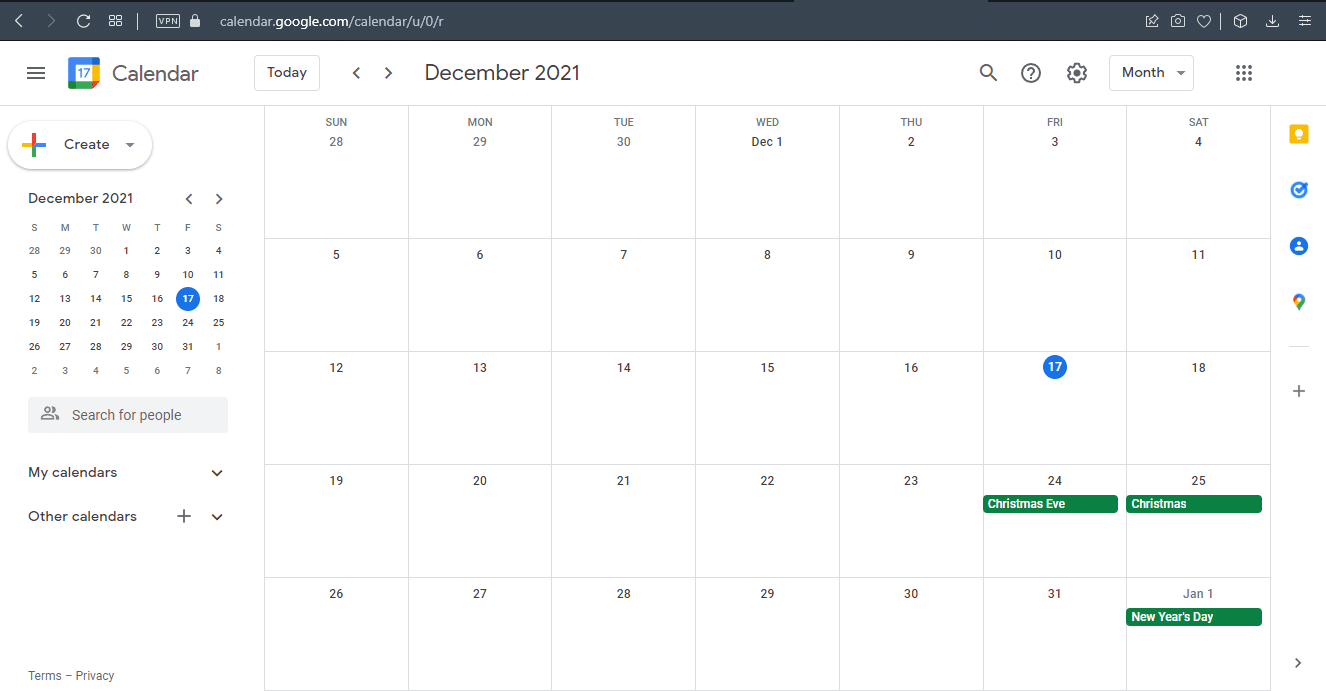
2. Correio e Calendário
O aplicativo Mail and Calendar vem da casa da Microsoft. Ele tem tudo o que você pode esperar de um aplicativo de calendário básico. O aplicativo Mail and Calendar também é gratuito e você pode obtê-lo na Microsoft Store.
- Ele integrou aplicativos da Microsoft, como tarefas, pessoas e e-mail, facilitando a troca em um clique.
- Ele oferece opções de personalização como um tema claro e escuro, cor de fundo e imagens de sua escolha.
- Ele também suporta integração na nuvem junto com as principais plataformas de e-mail.
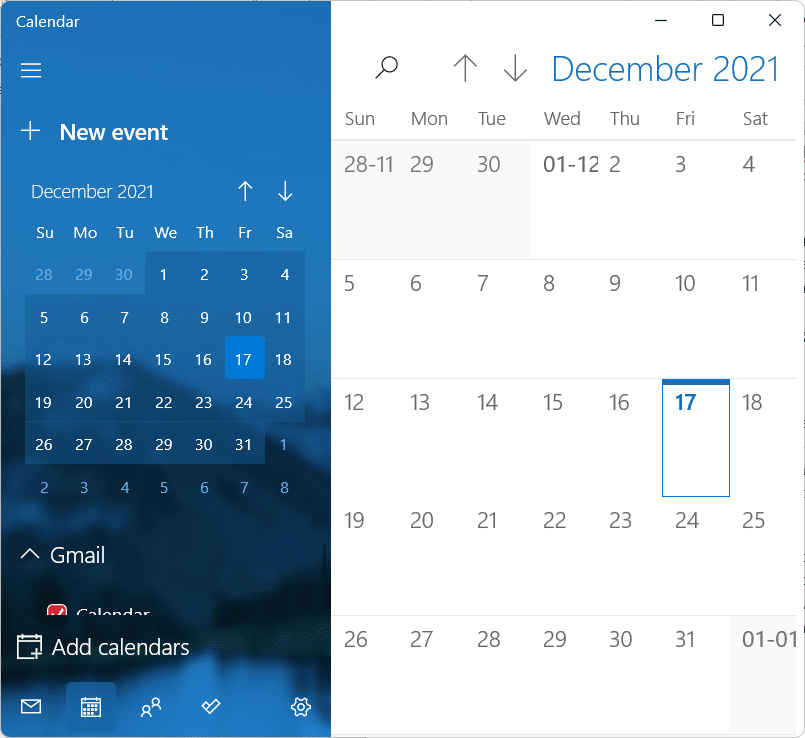
Leia também: Como desativar o recibo de leitura de e-mail do Outlook
3. Calendário do Outlook
O Calendário do Outlook é o componente de calendário criado especificamente para manter o Microsoft Outlook em mente. Visite o Outlook em seu navegador para experimentar este aplicativo de calendário com esses recursos incríveis:
- Ele integra contatos, e-mail e outros recursos relacionados ao Outlook .
- Você pode criar eventos e compromissos, organizar a reunião e convidar seus contatos para a reunião.
- Além disso, você pode verificar os horários de grupos e outras pessoas e muito mais.
- Ele também suporta vários calendários e você pode visualizá-los lado a lado.
- Você também pode enviar seu calendário por email e compartilhá-lo usando os sites do Microsoft SharePoint.
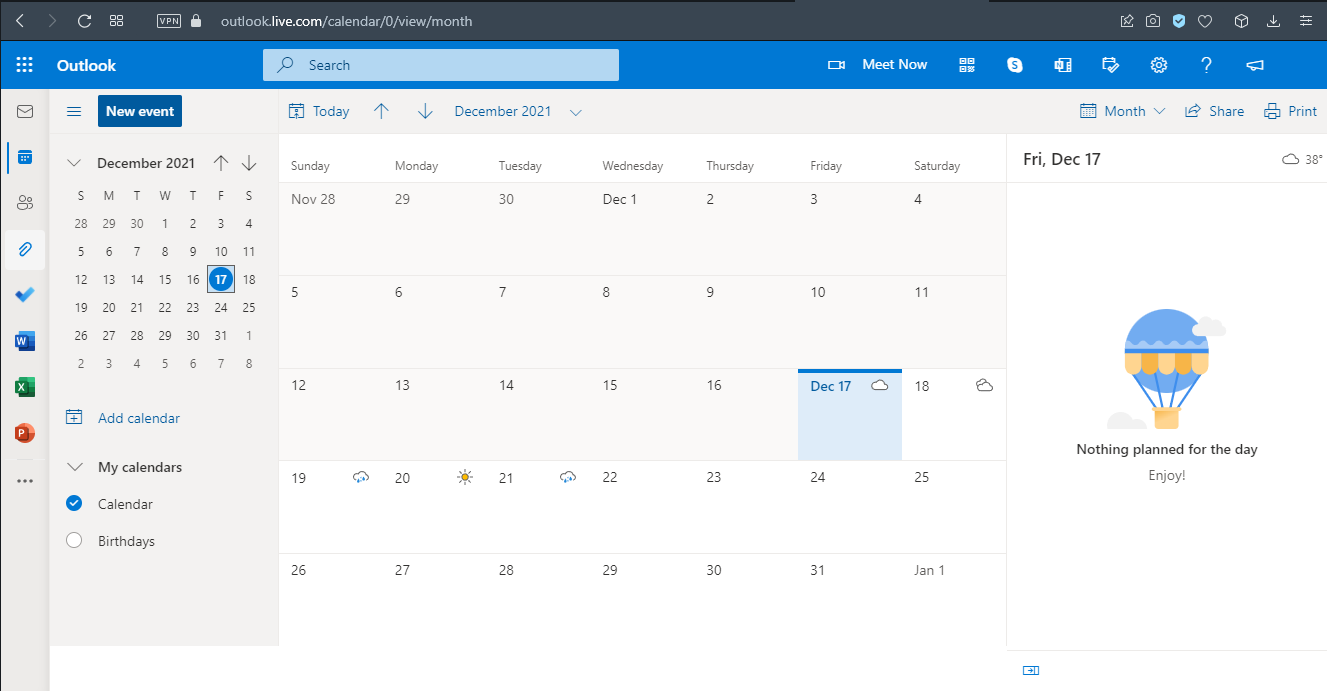
4. Calendário
O Calendário atende à necessidade de um aplicativo de calendário funcional para cenários de espaço de trabalho e é gratuito para uso.
- Ele permite adicionar vários espaços de trabalho para vários calendários.
- Ele permite que você analise sua vida pessoal e profissional para ver quanto tempo é gasto fazendo o quê.
- O calendário também permite agendar reuniões e criar eventos.
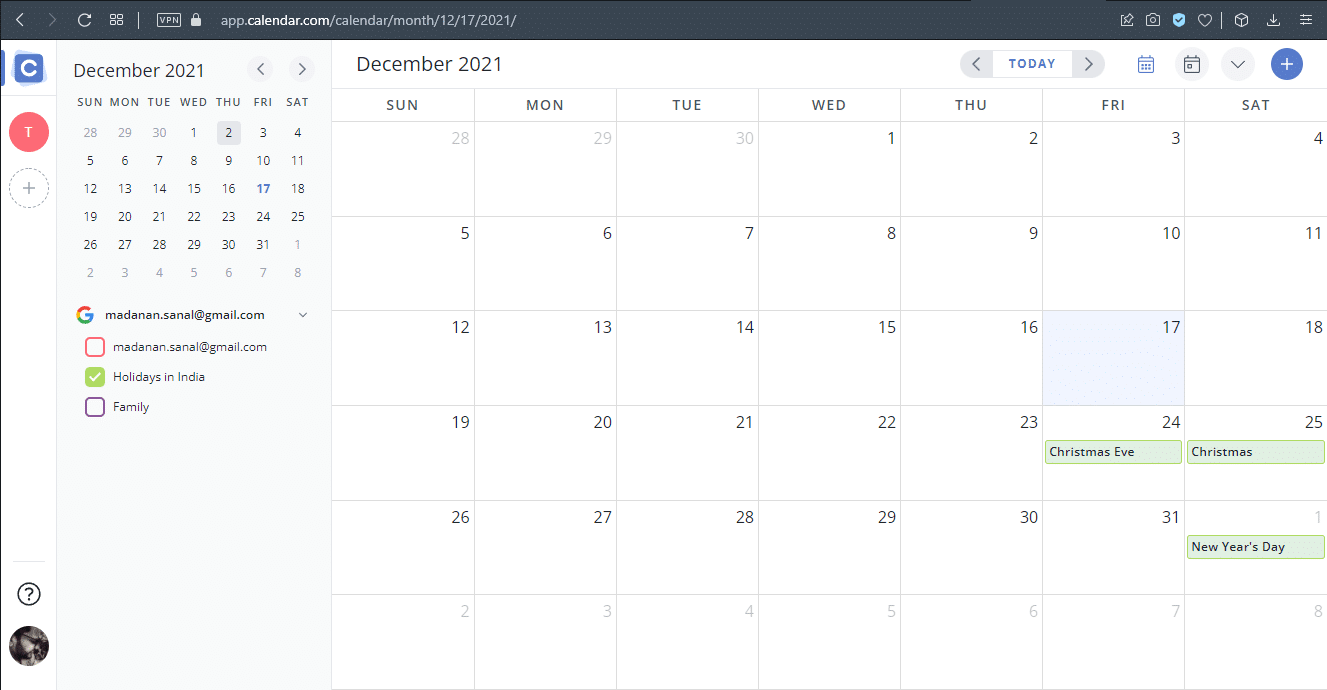
Leia também: Como corrigir a barra de tarefas do Windows 11 não está funcionando
5. Árvore do tempo
O Timetree é uma ótima ideia para pessoas que precisam de um calendário orientado a propósitos . Você pode visitar o site oficial do Timetree para baixá-lo.
- Você pode personalizar a aparência do seu calendário.
- Você pode preenchê-lo de acordo com suas necessidades.
- Ele pode ser usado para gerenciar horários de trabalho, tempo e atribuições, etc.
- É fácil de usar.
- Além disso, oferece suporte a anotações para anotar pontos importantes.
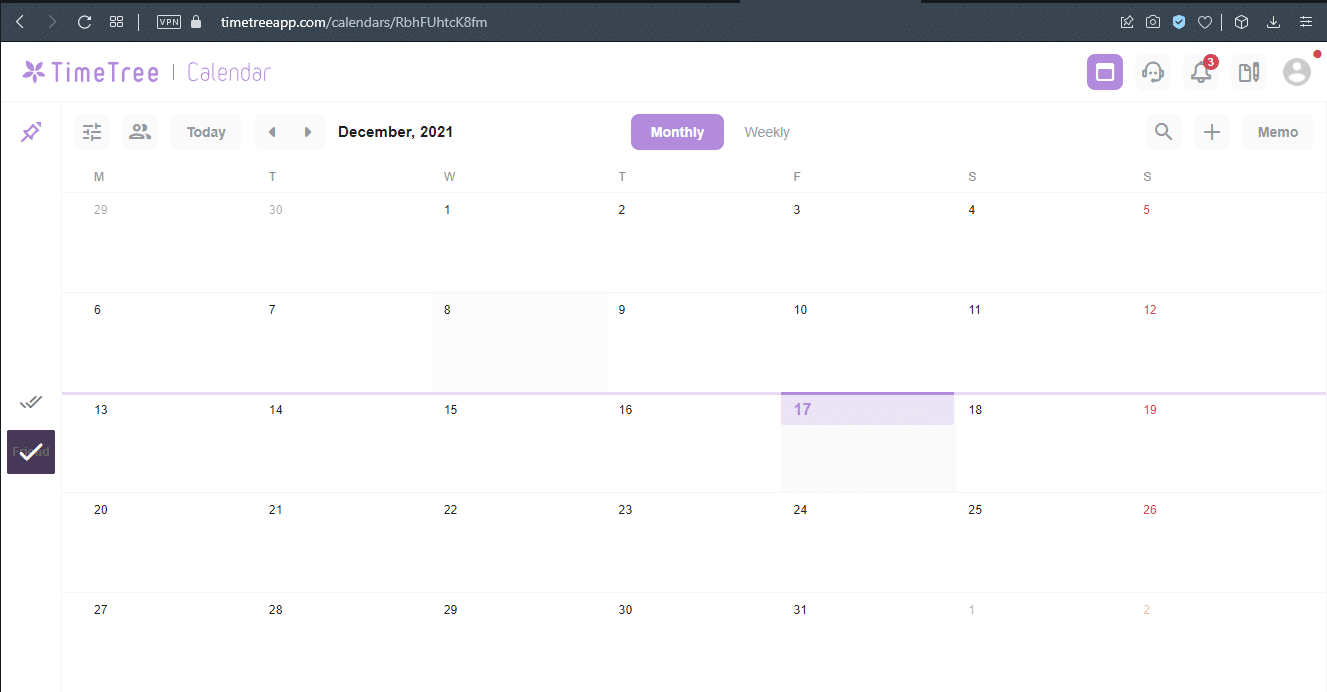
6. Ponte diurna
Daybridge é bastante novo para esta lista, pois ainda está em fase de testes beta . No entanto, isso não significa que falte qualquer recurso que você possa encontrar em seus outros rivais. Você pode entrar na lista de espera experimentando este incrível aplicativo de calendário Daybridge.

- Um dos recursos mais destacados do Daybridge é a ajuda de viagem que acompanha seu itinerário e rotina de sono.
- Ele vem com integração IFTTT, que permite que o aplicativo se conecte a outros serviços e produtos, facilitando a automação.
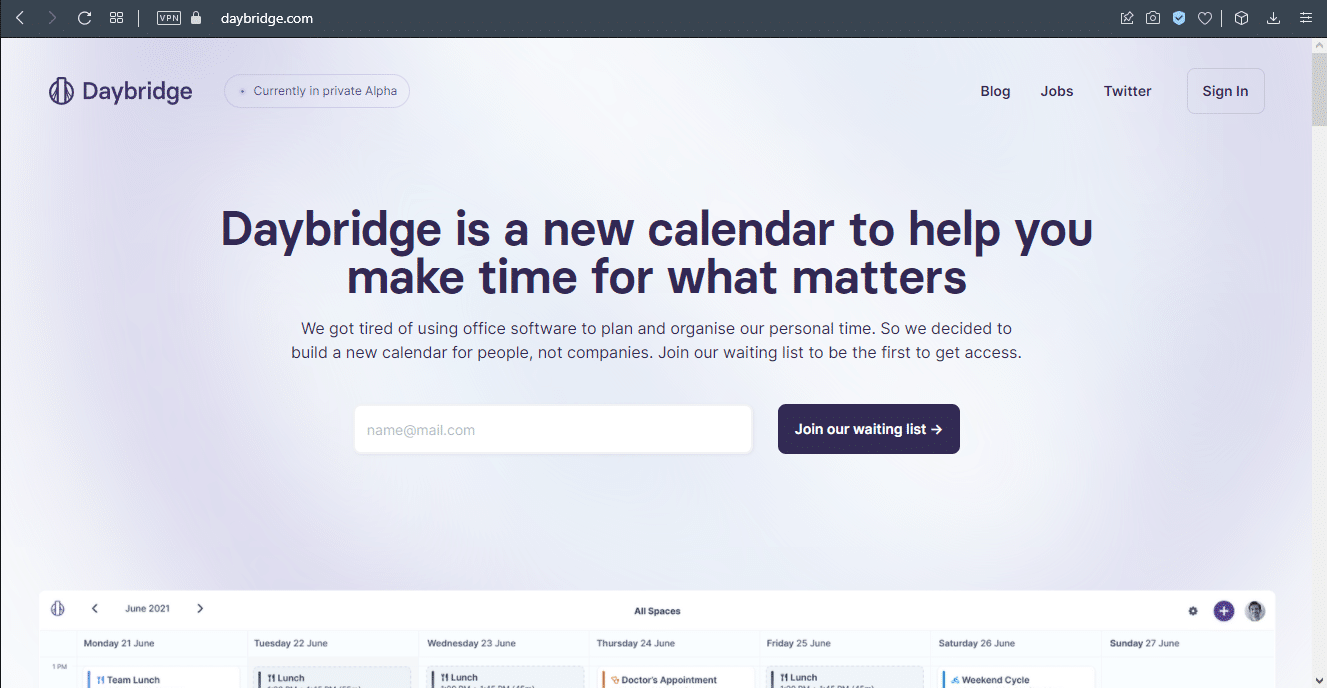
Leia também: Corrigir o prompt de senha do Outlook reaparecendo
7. Calendário Kin
Este projeto de calendário de código aberto foi feito para ser usado com o Mailbird . Se você já é um usuário do Mailbird, com certeza vai adorar. Você pode se inscrever no Kin Calendar aqui.
- É um aplicativo pago que custa cerca de US $ 2,33 por mês.
- Esta é a alternativa mais próxima para o calendário Sunrise da Microsoft.
- Ele suporta muitas integrações de calendário de mídia social para garantir que você acompanhe sua vida social junto com sua vida profissional.

8. Um Calendário
Um calendário reúne todos os seus calendários do Google Agenda, Outlook Exchange, iCloud, Office 365 e muitos outros serviços em um só lugar. Assim, justificando seu nome. Você pode obter o One Calendar gratuitamente na Microsoft Store.
- Ele suporta vários modos de visualização e gerencia compromissos em todos os diferentes calendários.
- Ele também oferece temas de calendário e várias opções de idiomas.
- Ele vem com suporte de widget para blocos do Windows Live , que é personalizável.
- Curiosamente, também pode funcionar sem qualquer conexão com a Internet. No entanto, a funcionalidade reduz apenas a visualização e gerenciamento de compromissos.
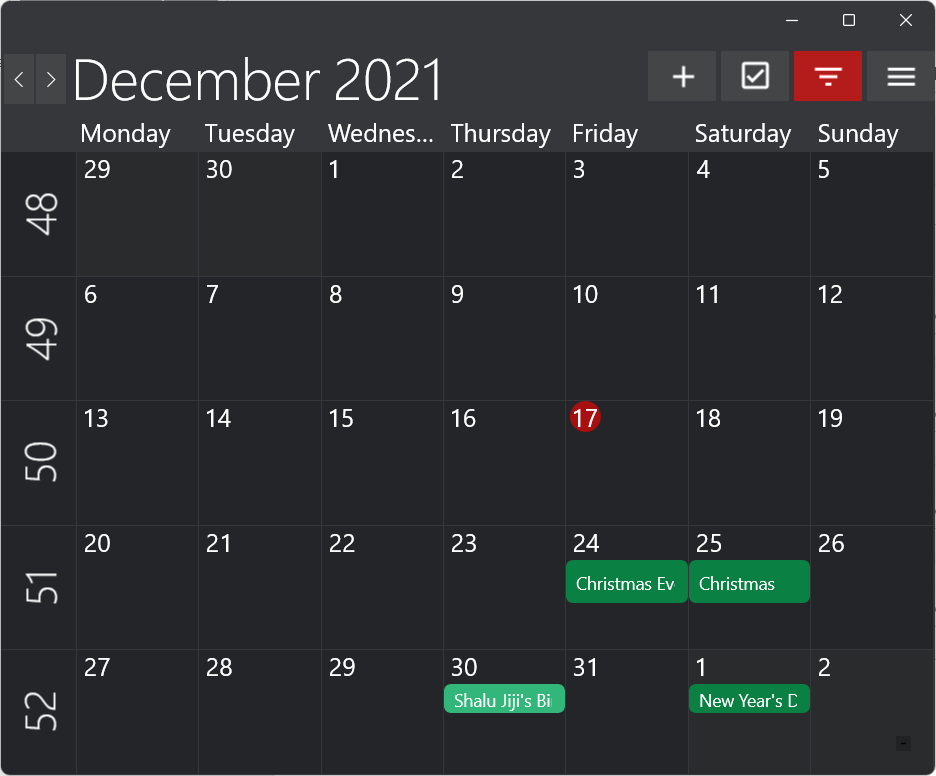
Leia também: Como adicionar widgets à área de trabalho do Windows 10
9. Calendário Relâmpago
O Lightning Calendar é a extensão de calendário do serviço de correio Mozilla Thunderbird. Experimente o Lightning Calendar no Thunderbird Mail.
- É de código aberto e totalmente gratuito para todos.
- Você pode fazer todas as tarefas básicas do calendário.
- Também devido à sua natureza de código aberto, o Lightening Calendar tem grande apoio da comunidade .
- Ele oferece recursos como rastreamento de progresso e adiamento avançado, o que ajuda muito no gerenciamento adequado de reuniões.
- Além disso, oferece opções e configurações para o usuário customizá-lo de acordo com suas necessidades; seja um indivíduo ou uma organização.
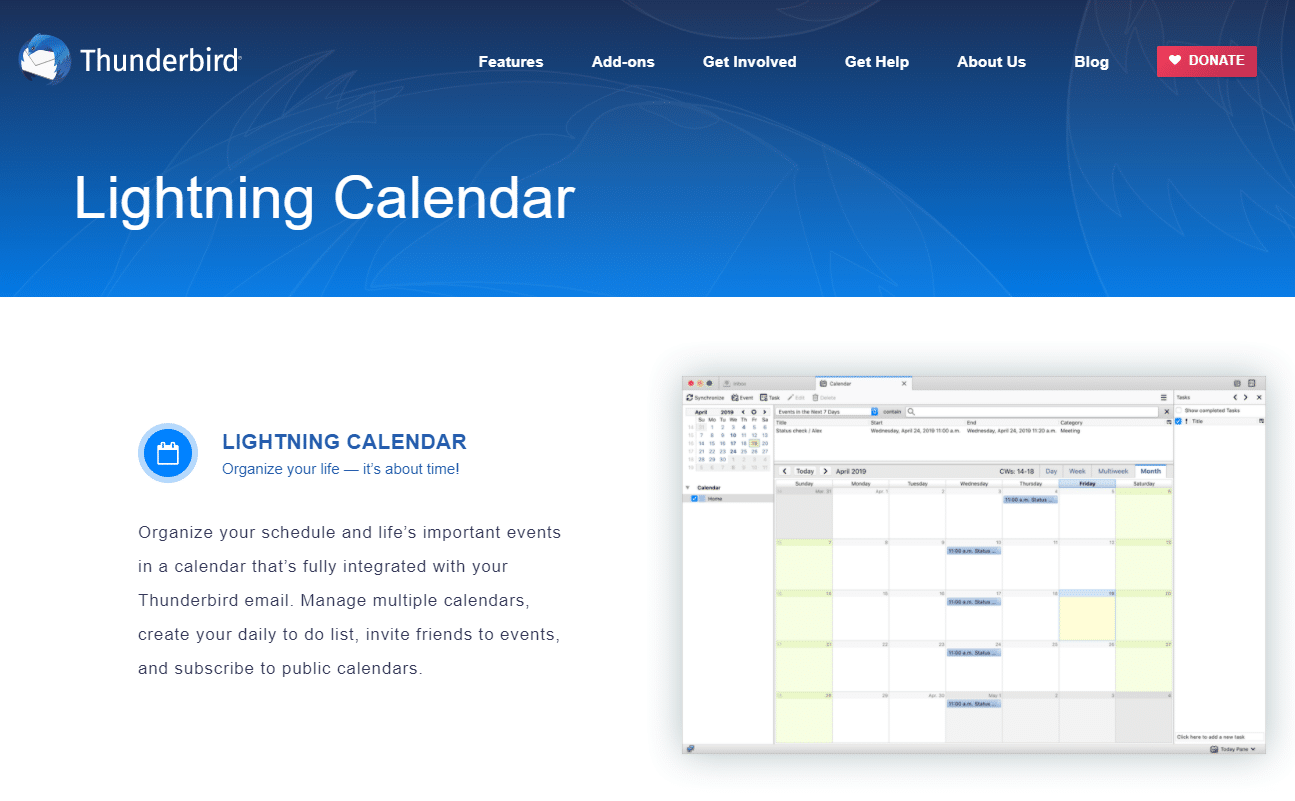
Leia também: Como desativar os crachás de notificação no Windows 11
Como minimizar ou ocultar o calendário no Windows 11 Notification Center
Um calendário expandido no Centro de Notificações pode atrapalhar o layout de sua área de trabalho, área de trabalho e o fluxo de seu trabalho. Ele ocupa muito espaço no Centro de Notificações e efetivamente o desorganiza. O único método para tirar o calendário do seu caminho ao monitorar seus alertas é minimizá-lo. Isso contribui para a criação de um Centro de Notificações limpo e organizado, que se concentra apenas nas notificações pertinentes.
Nota: Quando você minimiza o calendário, ele permanece minimizado mesmo se você reiniciar ou desligar o computador — para aquele dia . Depois disso, ele volta a ser exibido totalmente no dia seguinte.
Siga as etapas listadas abaixo para minimizar o Calendário na Central de Notificações do Windows 11:
1. Clique no ícone Relógio/Data no canto inferior direito da Barra de Tarefas .

2. Em seguida, clique no ícone de seta apontando para baixo no canto superior direito do cartão Calendário na Central de Notificações .
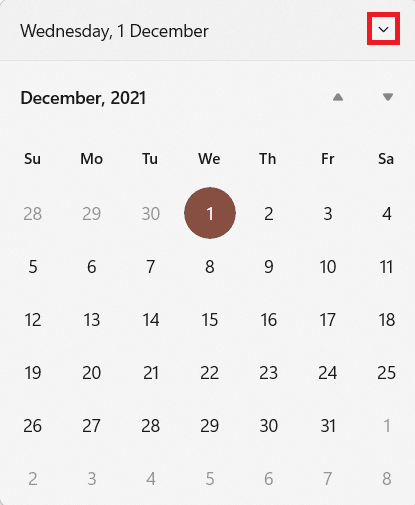
3. Por fim, o cartão Calendário será minimizado, conforme mostrado.
![]()
Dica profissional: Como maximizar o calendário no Windows 11 Notification Center
Um calendário minimizado libera muito espaço no centro de notificações para outros alertas. Embora, se quisermos visualizá-lo normalmente, clique na seta para cima no canto superior direito do bloco Calendário para restaurar o calendário minimizado.
Recomendado:
- Como alterar o avatar do perfil do Microsoft Teams
- Como baixar a ferramenta de reparo Hextech
- Como digitar N com o código Alt Til
- Como ativar o modo de hibernação no Windows 11
Esperamos que você tenha achado útil esta lista dos melhores aplicativos de calendário para PC com Windows 11 . Deixe-nos saber se você tem alguma sugestão de seus próprios aplicativos de calendário. Esperamos que você também tenha aprendido a minimizar ou maximizar o calendário na Central de notificações. Deixe suas dúvidas na caixa de comentários abaixo.
